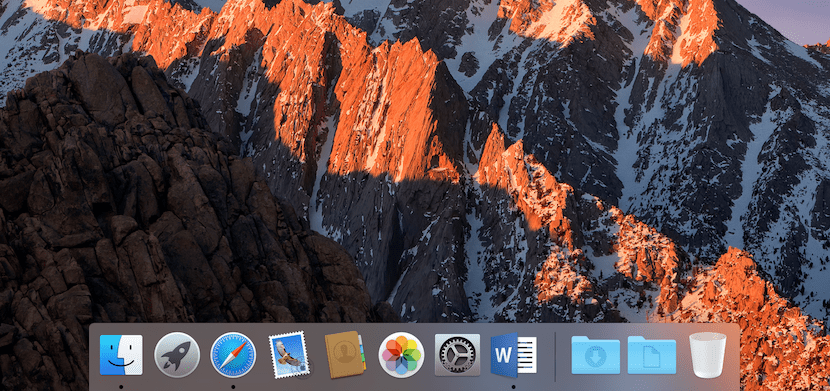
Velikokrat so mi sodelavci zaupali prvi zagon njihovih novih računalnikov Mac v smislu splošne konfiguracije sistema in tudi prvih aplikacij, ki jih potrebujejo za delo z računalnikom. da se učijo novih načinov delovanja istih.
Ena od stvari, ki jih upravlja samo, je Finder Dock in to je, kot že veste, ko prvič zaženete Mac, je Dock naložen z aplikacijami, ki jih v večini primerov ne uporabljamo in jih lahko Dock.
Dock je območje sistema, kjer moramo poiskati najpogosteje uporabljane programe in mape, ki predstavljajo najpomembnejše lokacije struktur datotek. Ko nastavim Dock, izbrišem programe, ki se običajno ne uporabljajo vsak dan, in pustim ikono na voljo Safari, pošta, stiki, fotografije in sistemske nastavitve.

Če pogledate Dock, boste tudi opazili, da je razdeljen na dva dela, v katerem se prikažejo ikone Finder in dodane, drugi pa v Koš in mapa Dokumenti. No, v zvezi s slednjim tudi nekaj sprememb, to je, da sta dve lokaciji, ki jo bo uporabnik uporabljal vsak dan, Dokumenti in prenosi. Zato v Dock vedno dam dostop do mape Downloads in za to preprosto odprem okno Finder in v levi stranski vrstici pojdem na Downloads in z desno miškino tipko označim Dodaj v dok.
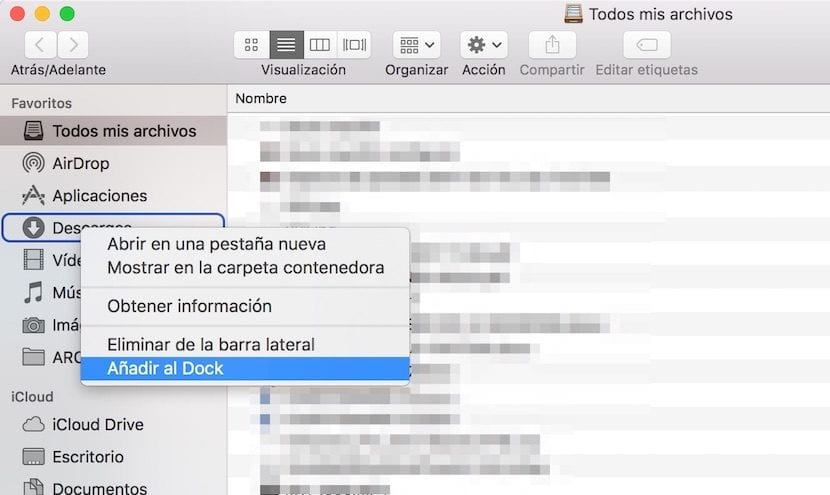
Na koncu poskrbim, da je pri vizualizaciji teh dveh map izbrano, da sta prikazani kot mapa in da je vsebina prikazana kot mreža. Če želite to narediti, z desno miškino tipko kliknite vsako mapo in izberite dve možnosti.
Vse, kar sem komentiral, je tisto, kar počnem v računalnikih novincev v svetu Mac, in na ta način bolje razumejo, kako to deluje, in ne ponorejo nad lokacijami stvari. In kako vse konfigurirate?
Hvala za nasvet
Hvala, ker ste nas prebrali. Vedno iščemo najboljše za naše bralce in prepričan sem, da je urejen Dock veliko lažje.